Page 1
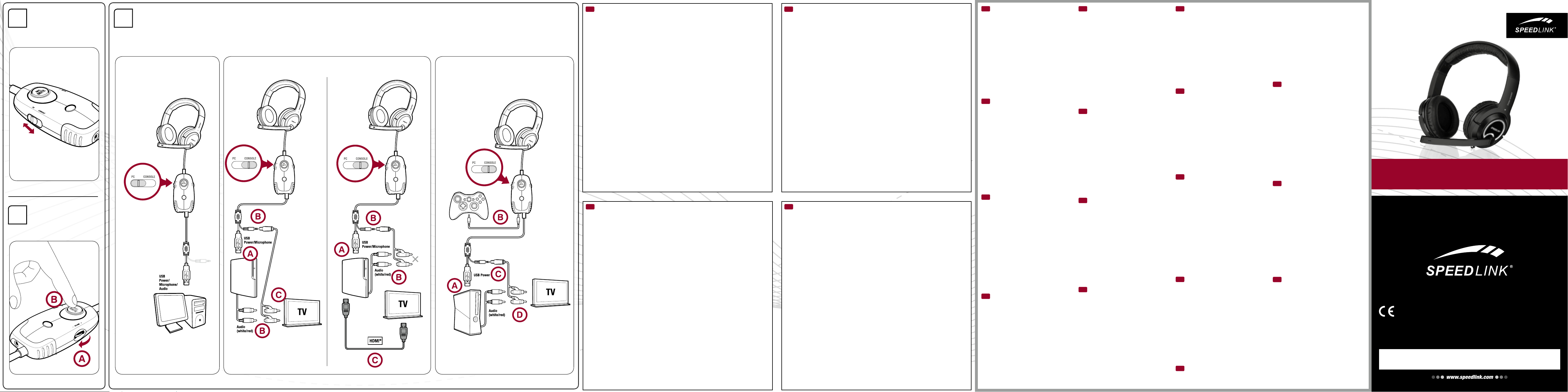
1
3
Press
2
PC/MAC
®
PS3
®
with AV cable with HD MI® cable
XBOX 360
®
CZ
1. Přepínačem na kabelovém dálkovém ovládání zvolte ten přístroj, do kterého chcete zapojit headset: „PC“ pro Windows®-
PC nebo Mac
2.
PC/Mac
Zapojte headset konektorem USB do volného portu USB, 3,5-mm konektor a oba další kabely nejsou potřebné při
používání na PC. Přístroj se automaticky nainstaluje a je funkční během několika vteřin. Vezměte prosím na vědomí, že
headset má dodatečnou zvukovou kartu, která se v Nastavení systému musí zvolit jako výchozí zařízení pro záznam a
reprodukci.
PS3
A) Zastrčte USB konektor headsetu do volného portu USB konzoly.
B) Použijte přiložený Cinch/RCA adaptérový kabel k zapojení 3,5-mm západkové zástrčky headsetu do Cinch/RCA audio
výstupů kabelu Multi-AV (je obsahem dodávky PS3
C) Pokud si přejete současnou reprodukci zvuku přes televizní přijímač pomocí HDMI
opci „Audio vícenásobný výstup“.
Pro současnou reprodukci zvuku přes televizní přijímač pomocí Multi-AV kaabelu, zastrčte dodatečně konektor Cinch/
RCA adaptérového kabelu do audio vstupní zdířky televizního přijímače.
V menu konzole zvolte jako audio výstupní zařízení pro zvuk her „AV Multi“ („Nastavení zvuku“ – „Nastavení audio
výstupů“), pro chat reprodukci „Systémové výchozí zařízení“ a jako audio vstupní zařízení „USB Headphone Set“ (obě pod
„Nastavení periférních zařízení“ – „Nastavení audio zařízení“).
Xbox 360
A) Zastrčte USB konektor headsetu do volného portu USB konzoly.
B) Zapojte kabelové dálkové ovládání pomocí přiloženého 2,5 milimetrového kabelu do portu headsetu pro Xbox-360
controlleru.
C) Použijte přiložený Cinch/RCA adaptérový kabel k zapojení 3,5 mm západkové zástrčky headsetu do Cinch/RCA audio
výstupů kompozitního nebo komponent-AV-kabelu (obsažen v rozsahu dodávky Xbox 360
D) Pokud si současně přejete zvukovou reprodukci přes televizní přijímač, zastrčte dodatečně konektor Cinch/RCA
adaptérového kabelu do audio vstupní zdířky televizního přijímače.
Při použití kabelu HDMI
3.
Kabelovým dálkový ovládáním můžete regulovat nastavení hlasitosti (A) a ztlumení mikrofonu (B).Před nasazením
headsetu dbejte na to, aby regulátor hlasitosti byl nastaven na minimální hlasitost.
4.
Variabilním přidržovacím úchytem přizpůsobte headset k velikosti Vaší hlavy. Pro optimální dorozumnění nastavte
mikrofon přibližně do úrovně Vašich úst.
* Volitelné příslušenství
®
, „konzola“ pro PS3®- nebo Xbox-360® konzolu.
®
®
®
®
pro výstup obrazu můžete zapojit Cinch/RCA adaptérový kabel také do HDMI® audio adaptéru.*
®
).
®
, tak aktivujte v „Sound nastavení“
®
).
®
FI
1. Valitse johtokaukosäätimen kytkimellä se laite, johon haluat liittää kuulokemikrofonin: „PC“ Windows®-PC:lle tai
®
:lle, „Console“ PS3®- tai Xbox-360®-konsolille.
Mac
PC/Mac®
2.
Liitä kuulokemikrofoni USB-pistokkeella vapaaseen USB-liitäntään, 3,5mm:n pistoketta ja kahta muuta lisäjohtoa
ei tarvita tietokoneessa käyttöä varten. Laite asennetaan automaattisesti ja se on käyttövalmis muutaman sekunnin
kuluessa. Huomaa, että kuulokemikrofonissa on ylimääräinen äänikortti, joka on valittava järjestelmäasetuksissa
tallennuksen ja toiston vakiolaitteeksi.
PS3®
A) Liitä kuulokemikrofonin USB-pistoke vapaaseen USB-liitäntään konsolissa.
B) Käytä mukana tulevaa Cinch/RCA-adapterijohtoa liittääksesi kuulokemikrofonin 3,5mm:n jakkipistokkeen Multi-
AV-johdon Cinch/RCA-Audio-lähtöihin (sisältyy PS3
C) Jos toivot samanaikaista äänentoistoa television kautta HDMI:llä
monilähtö“.
Liitä samanaikaiseen äänentoistoon television kautta multi-AV-kaapelilla adapterijohdon Cinch/RCA-pistoke lisäksi
television audiotuloliitäntöihin.
Valitse konsolin valikosta peliäänen audio-toistolaitteeksi „AV Multi“ („Ääniasetukset“ – „Audiolähtöasetukset“),
Chat-toistolle „Järjestelmän vakiolaite“ sekä audiotulolaitteeksi „USB-kuulokemikrofonisarja“ (molemmat kohdasta
„Oheilaiteasetukset“ – „Audiolaiteasetukset“).
Xbox 360®
A) Liitä kuulokemikrofonin USB-pistoke vapaaseen USB-liitäntään konsolissa.
B) Liitä johtokaukosäädin mukana tulevalla 2,5mm:n johdolla Xbox-360
C) Käytä mukana tulevaa Cinch/RCA-adapterijohtoa liittääksesi kuulokemikrofonin 3,5mm:n jakkipistokkeen Multi-
AV-johdon Cinch/RCA-Audio-lähtöihin (sisältyy Xbox 360
D) Jos haluat samanaikaisen äänentoiston television kautta, liitä adapterijohdon Cinch/RCA-pistoke lisäksi television
audiotuloliitäntöihin.
Jos kuvan toistoon käytetään HDMI
3. Johtokaukosäätimen avulla voidaan säätää äänenvoimakkuutta (A) sekä kytkeä mikrofoni mykäksi (B). Varmista
ennen kuukokemikrofonin asettamista korville, että äänenvoimakkuus on asetettu pienimmälle mahdolliselle
äänenvoimakkuudelle.
4. Säädettävän pääpannan avulla kuulokemikrofoni voidaan säätää pääsi koon mukaan. Optimoin ymmärtäminen
säätämällä mikrofoni suunnilleen suusi korkeudelle.
®
-johtoa, voidaan Cinch/RCA-adapterijohto liittää myös HDMI®-Audioadapteriin.*
* Valinnainen lisävaruste
®
:n toimitukseen).
®
:n toimitukseen).
®
, aktivoi „Ääniasetuksissa“ kohta „Audio-
®
-ohjaimen kuulokemikrofoniliitäntään.
GR
1. Επιλέξτε με το διακόπτη στο καλώδιο με τηλεχειριστήριο, τη συσκευή στην οποία θέλετε να συνδέσετε τα ακουστικά:
„PC“ για υπολογιστή Windows
®
PC/Mac
2.
3. Μέσω του τηλεχειριστηρίου καλωδίου μπορείτε να ρυθμίσετε την ένταση (A) καθώς και να επιφέρετε σίγαση του
4. Με το μεταβλητό τόξο συγκράτησης, προσαρμόζετε τα ακουστικά στο μέγεθος του κεφαλιού σας. Για μια βέλτιστη
Συνδέστε τα ακουστικά με το βύσμα USB σε μια ελεύθερη υποδοχή σύνδεσης USB, το βύσμα 3,5 χιλ. και τα δύο
επιπρόσθετα καλώδια δεν απαιτούνται κατά τη χρήση στον Η/Υ. Η συσκευή εγκαθίσταται αυτόματα και είναι έτοιμη
για λειτουργία μετά από λίγα δευτερόλεπτα. Προσέξτε ότι τα ακουστικά περιέχουν μια επιπρόσθετη κάρτα ήχου, η
οποία πρέπει να επιλεγεί στις ρυθμίσεις συστήματος ως πρότυπη συσκευή για εγγραφή και αναπαραγωγή.
®
PS3
A) Συνδέστε το βύσμα USB των ακουστικών σε μια ελεύθερη υποδοχή σύνδεσης USB της κονσόλας.
B) Χρησιμοποιήστε το εσώκλειστο καλώδιο αντάπτορα Cinch/RCA για να συνδέσετε το βύσμα 3,5 χιλ. των ακουστικών
με τις εξόδους ήχου Cinch/RCA του καλωδίου Multi-AV (περιλαμβάνεται στο σύνολο αποστολής του PS3
C) Εάν επιθυμείτε μια ταυτόχρονη αναπαραγωγή ήχου μέσω της τηλεόρασης με HDMI
„Ρυθμίσεις ήχου“ την επιλογή „Πολλαπλή έξοδος ήχου“.
Για την ταυτόχρονη αναπαραγωγή ήχου μέσω της τηλεόρασης με καλώδιο Multi-AV συνδέστε τα βύσματα Cinch/RCA
του καλωδίου αντάπτορα επιπρόσθετα στις υποδοχές εισόδου ήχου της τηλεόρασης.
Επιλέξτε στο μενού της κονσόλας ως συσκευή εξόδου ήχου για τον ήχο παιχνιδιών το „AV Multi“ („Ρυθμίσεις ήχου“ –
„Ρυθμίσεις εξόδου ήχου“), για την αναπαραγωγή συνομιλίας το „Στάνταρ συσκευή συστήματος“ καθώς και ως συσκευή
εισαγωγής ήχου το „Σετ ακουστικών USB“ (και τα δύο στις „Ρυθμίσεις περιφερειακών συσκευών“ – „Ρυθμίσεις
συσκευής ήχου“).
®
Xbox 360
A) Συνδέστε το βύσμα USB των ακουστικών σε μια ελεύθερη υποδοχή σύνδεσης USB της κονσόλας.
B) Συνδέστε το τηλεχειριστήριο καλωδίου μέσω του εσώκλειστου καλωδίου 2,5 χιλιοστών με τη σύνδεση ακουστικών
του ελεγκτή Xbox-360
C) Χρησιμοποιήστε το εσώκλειστο καλώδιο αντάπτορα Cinch/RCA για να συνδέσετε το βύσμα 3,5 χιλ. των ακουστικών
με τις εξόδους ήχου Cinch/RCA του καλωδίου Composite ή Component-AV (περιλαμβάνεται στο σύνολο αποστολής
του Xbox 360
D) Εάν επιθυμείτε μια ταυτόχρονη αναπαραγωγή ήχου μέσω της συσκευής τηλεόρασης, συνδέστε επιπρόσθετα το
βύσμα Cinch/RCA του καλωδίου αντάπτορα στις υποδοχές εισόδου ήχου της συσκευής τηλεόρασης.
Σε χρήση ενός καλωδίου HDMI
και με τον αντάπτορα ήχου HDMI
μικροφώνου (B). Προσέξτε πριν από την τοποθέτηση των ακουστικών ώστε ο ρυθμιστής έντασης να έχει τεθεί στην
ελάχιστη τιμή.
®
).
επικοινωνία, τοποθετήστε το μικρόφωνο περίπου στο ύψος του στόματος σας.
* Προαιρετικά αξεσουάρ
®
ή Mac®, „Κονσόλα“ για μια κονσόλα PS3® ή Xbox-360®.
®
, ενεργοποιήστε στις
®
.
®
για την προβολή εικόνας, μπορείτε να συνδέσετε το καλώδιο αντάπτορα Cinch/RCA
®
.*
®
).
NO
1. Bruk bryteren på kabelfjernstyringen for å velge apparatet som du ønsker å koble headsettet til: „PC“ for en
2.
3. Via kabelfjernkontrollen kan du regulere volumet (A) og koble mikrofonen om til lydløs (B). Når du tar på headsettet,
4. Ved hjelp av den regulerbare holdebøylen kan du tilpasse headsettet til hodestørrelsen. For optimal forståelse må du
* Ekstra tilbehør
®
-PC eller Mac®, „Console“ for en PS3®- eller Xbox-360®-konsoll.
Windows
®
PC/Mac
Koble headsettet til en ledig USB-port med USB-kontakten, 3,5mm-kontakten og begge ekstrakablene er ikke
nødvendige ved bruk på en PC. Apparatet blir automatisk installert og er klart til bruk etter noen få sekunder.
Vennligst merk at headsettet inneholder et ekstra lydkort, og dette må i systeminnstillingene velges ut som
standardapparat for opptak og avspilling.
PS3®
A) Koble headsettets USB-kontakt til en ledig USB-port på konsollen.
B) Bruk den medfølgende cinch/RCA-adapterkabelen for å koble headsettets 3,5mm-jackkontakt til cinch/RCA-
audioutgangen på Multi-AV-kabelen (del av leveringsomfanget til PS3
C) Ønsker du samtidig en lydgjengivelse over fjernsysnet via HDMI
„Lydinnstillinger“.
For å få en parallell lydgjengivelse over fjernsynet via Multi-AV-kabel må du i tillegg koble Cinch/RCA-stikket på
adapterkabelen til audio-inngangen på fjernsynet.
I menyen til konsollen velger du „AV Multi“ som audio-utgangsapparat for spillyden („Sound-innstillinger“ – „Audioutgangsinnstillinger“), for Chat-avspillingen „Systemstandardapparat“ samt „USB Headphone Set“ som audioinngangsapparat (begge under „Periferiapparater-innstillinger“ – „Audioapparat-innstillinger “).
®
Xbox 360
A) Koble headsettets USB-kontakt til en ledig USB-port på konsollen.
B) Koble kabelfjernkontrollen til headset-tilkoblingen på Xbox-360
kabelen.
C) Bruk den medfølgende cinch/RCA-adapterkabelen for å koble headsettets 3,5mm-jackkontakt til cinch/RCA-
audioutgangen på Composite- eller Component-AV-kabelen (del av leveringsomfanget til Xbox 360
D) Ønsker du samtidig lydgjengivelse via fjernsynet, kobler du i tillegg cinch/RCA-kontaktene på adapterkabelen til
fjernsynets audioinnganger.
Ved bruk av en HDMI
audioadapteren.*
®
-kabel for bildeutgang, kan du også koble cinch/RCA-adapterkabelen med HDMI®-
®
).
®
, må du aktivere opsjonen „Audio-multiutgang“ i
®
-controller ved hjelp av den medfølgende 2,5mm-
®
).
pass på at lydstyrken er stilt til laveste nivå.
stille mikrofonen omtrent i samme høyde som munnen din.
EN
Intended use
This product is only intended for audio playback and recording on
a PC or Mac
indoor use only. Jöllenbeck GmbH accepts no liability whatsoever
for any injuries or damages caused due to careless, improper or
incorrect use of the product or use of the product for purposes not
recommended by the manufacturer.
Avoiding hearing damage
PLEASE NOTE: The use of ear or headphones as well as
listening to audio for extended periods at loud volume levels may
cause permanent hearing damage so check the volume level that
has been set on the volume control each time before using the
product, and avoid listening to audio at a high volume level.
Conformity notice
Operation of the device (the devices) may be affected by strong
static, electrical or high-frequency elds (radio installations,
mobile telephones, microwaves, electrostatic discharges). If this
occurs, try increasing the distance from the devices causing the
interference.
Technical support
Having technical problems with this product? Get in touch with
our Support team – the quickest way is via our website:
www.speedlink.com. Alternatively, you can email them at:
eu-support@speedlink.com.
®
, or on the PS3® or Xbox 360®, and is designed for
DE
Bestimmungsgemäßer Gebrauch
Dieses Produkt ist nur für die Tonwiedergabe und -aufnahme
am PC oder Mac
Verwendung in geschlossenen Räumen geeignet. Die Jöllenbeck
GmbH übernimmt keine Haftung für Schäden an Personen,
Tieren oder Sachen aufgrund von unachtsamer, unsachgemäßer,
falscher oder nicht dem vom Hersteller angegebenen Zweck
entsprechender Verwendung des Produkts.
Vermeidung von Hörschäden
ACHTUNG: Die Benutzung von Ohr- oder Kopfhörern sowie
langes Hören hoher Lautstärken kann zu dauerhaften Hörschäden führen. Prüfen Sie vor jeder Verwendung die eingestellte
Lautstärke und vermeiden Sie zu hohe Pegel.
Konformitätshinweis
Unter Einwirkung von starken statischen, elektrischen oder hochfrequenten Feldern (Funkanlagen, Mobiltelefonen, MikrowellenEntladungen) kann es zu Funktionsbeeinträchtigungen des
Gerätes (der Geräte) kommen. Versuchen Sie in diesem Fall, die
Distanz zu den störenden Geräten zu vergrößern.
Technischer Support
Bei technischen Schwierigkeiten mit diesem Produkt wenden
Sie sich bitte an unseren Support, den Sie am schnellsten über
unsere Webseite www.speedlink.com erreichen. Alternativ
kontaktieren Sie ihn per E-Mail an
eu-support@speedlink.com.
®
, an der PS3® oder an der Xbox 360® und die
FR
Utilisation conforme
Ce produit est uniquement destiné à la lecture et à la saisie audio
sur PC ou Mac
dans des locaux fermés. La société Jöllenbeck GmbH décline
toute responsabilité en cas de dommages sur des personnes,
des animaux ou des biens dus à une utilisation du produit inconsidérée, incorrecte, erronée ou contraire aux instructions données
par le fabricant.
Lésions auditives
ATTENTION : l‘utilisation d‘écouteurs et d‘oreillettes et l‘écoute
prolongée à haut volume peuvent entraîner des lésions auditives
durables. Vériez le réglage du volume avant chaque utilisation et
évitez les volumes trop élevés.
Indication de conformité
La présence de champs statiques, électriques ou à haute
fréquence intenses (installations radio, téléphones mobiles,
décharges de micro-ondes) peut perturber le bon fonctionnement
de l‘appareil (ou des appareils). Dans ce cas, essayez d‘éloigner
les appareils à l‘origine des perturbations.
Assistance technique
En cas de difcultés techniques concernant ce produit, veuillez
vous adresser à notre service d‘assistance technique. Le moyen
le plus rapide consiste à le contacter par le biais de notre site
Web www.speedlink.com. Vous pouvez également joindre notre
service d‘assistance par e-mail en écrivant à l‘adresse
eu-support@speedlink.com.
®
, sur PS3® ou sur Xbox 360® et à une utilisation
NL
Gebruik conform de doelstellingen
Dit product is uitsluitend bedoeld voor geluidsweergave en
-opname via pc of Mac
nenshuis. Jöllenbeck GmbH is niet aansprakelijk voor schade
aan personen, dieren of zaken als gevolg van ondoordacht,
ondeskundig, onjuist gebruik van het product of gebruik dat niet
overeenstemming is met het door de fabrikant aangegeven doel
van het product.
Voorkomen van gehoorschade
Waarschuwing: gebruik van oordopjes of hoofdtelefoon en langdurig luisteren naar luide geluiden kan tot blijvende gehoorschade
leiden. Controleer steeds voor gebruik het ingestelde volume en
vermijd te hoge piekbelastingen.
Opmerking over de conformiteit
Velden met een sterke statische, elektrische of hoogfrequente
lading (radiotoestellen, draadloze telefoons, ontladingen van
microgolven) kunnen van invloed zijn op de werking van het
apparaat (de apparaten). Probeer in dat geval de afstand tot de
storende apparaten te vergroten.
Technische ondersteuning
Neem bij technische problemen met dit product contact op met
onze ondersteuning; u kunt hen het snelste bereiken via onze
website www.speedlink.com. U kunt ook een e-mail sturen naar
eu-support@speedlink.com.
®
, PS3® of Xbox 360® bij gebruik bin-
ES
Uso según instrucciones
Este producto está destinado a la reproducción y grabación de
sonido en PC o Mac
utilizarse sólo en espacios cerrados. Jöllenbeck GmbH no asume
garantía alguna por daños o lesiones causadas a personas, animales u objetos debidos a una utilización inadecuada o impropia,
diferente de la especicada en el manual, ni por manipulación,
desarme del aparato o utilización contraria a la puntualizada por
el fabricante.
Para evitar daños auditivos
¡ATENCIÓN!: La utilización prolongada de auriculares, cascos
o de botón, y la audición a alto volumen pueden acarrear daños
auditivos de larga duración. Antes de utilizar el aparato comprueba el volumen ajustado y evita en cualquier caso que suene
excesivamente alto.
Advertencia de conformidad
Bajo los efectos de fuertes campos eléctricos, estáticos o de
alta frecuencia (emisores, teléfonos inalámbricos y móviles,
descargas de microondas) pueden aparecer señales parasitarias
que perturben el buen funcionamiento del aparato (los aparatos).
En caso necesario conviene que la distancia con los aparatos
implicados sea la mayor posible.
Soporte técnico
En caso de surgir complicaciones técnicas con el producto,
dirígete a nuestro servicio de soporte, podrás entrar rápidamente
en la página web www.speedlink.com De manera alternativa
mándanos un Email eu-support@speedlink.com.
®
, en la PS3® o en la Xbox 360®, y ha de
IT
Utilizzo conforme alle disposizioni
Questo prodotto è indicato solo per la riproduzione e la registrazione audio su PC o Mac
in ambienti chiusi. La Jöllenbeck GmbH non risponde di lesioni
di persone, animali o danni a oggetti causati da un utilizzo del
prodotto involontario, improprio, erroneo o non indicato dal
produttore.
Evitare danni all‘udito
ATTENZIONE: l‘uso di auricolari o cufe e l‘ascolto prolungato a
volume elevato può provocare danni permanenti all‘udito. Prima
dell‘uso controllare sempre il volume impostato sul regolatore del
volume, evitando il livello troppo alto.
Avviso di conformità
L‘esposizione a campi statici, elettrici o elettromagnetici ad
alta frequenza (impianti radio, cellulari, scariche di microonde)
potrebbe compromettere la funzionalità del dispositivo (dei
dispositivi). In tal caso cercare di aumentare la distanza dalle fonti
d‘interferenza.
Supporto tecnico
In caso di difcoltà tecniche con questo prodotto rivolgetevi al
nostro supporto che è facilmente reperibile attraverso il nostro
sito www.speedlink.com. In alternativa potete contattarci via
e-mail all‘indirizzo: eu-support@speedlink.com.
®
, sulla PS3® o la Xbox 360® e l‘uso
TR
Tekniğine uygun kullanım
Bu ürün yalnızca PC veya Mac
üzerinden ses aktarmak ve kapalı ortamlarda kullanmak
için tasarlanmıştır. Jöllenbeck GmbH, dikkatsiz, tekniğine
aykırı, hatalı veya üretici tarafından belirlenmiş amaç
doğrultusunda kullanılmaması durumunda kişilerin, hayvanların
yaralanmasından ya da üründeki hasarlardan sorumlu değildir.
İşitme bozukluklarının önlenmesi
DİKKAT: Kulaklıkların kullanılması ve yüksek ses ile uzun süre
müzik dinlenmesi, sürekli işitme bozukluklarına yol açabilir. Her
kullanım öncesinde ayarlı olan ses seviyesini kontrol edin ve
seviyenin aşırı yüksek olmasından kaçının.
Uygunluk açıklaması
Güçlü statik, elektrikli veya yüksek frekanslı alanların etkisi ile
(radyo istasyonları, mobil telefonlar, mikrodalga boşalımları)
aygıtın (aygıtların) işlevleri kısıtlanabilir. Bu durumda parazite yol
açan cihazlara mesafeyi büyütmeye çalışın.
Teknik destek
Bu ürünle teknik sorunlar yaşamanız durumunda lütfen
www.speedlink.com adlı web sayfası üzerinden hızlı bir şekilde
ulaşabileceğiniz teknik servisimize başvurun. Alternatif olarak
e-posta üzerinden de iletişim kurabilirsiniz:
eu-support@speedlink.com.
®
, PS3® ya da Xbox 360®
RU
Использование по назначению
Это изделие предназначено только для воспроизведения
и записи звука на ПК или Mac
для применения в закрытых помещениях. Jöllenbeck GmbH
не несет ответственности за ущерб изделию или травмы
людей, животных или ущерб материальным ценностям
вследствие неосторожного, ненадлежащего, неправильного
или не соответствующего указанной производителем цели
использования изделия.
Нарушения слуха
ВНИМАНИЕ: Использование наушников, а также
продолжительное прослушивание на большой громкости
могут вызвать непроходящее ухудшение слуха. Перед
каждым применением проверяйте установленную громкость и
избегайте слишком большого уровня громкости.
Информация о соответствии
Из-за влияния сильных статических, электрических или
высокочастотных полей (излучение радиоустановок,
мобильных телефонов, микроволновых печей) могут
возникнуть радиопомехи. В этом случае нужно увеличить
расстояние от источников помех.
Техническая поддержка
Если с этим изделием возникают технические сложности,
обращайтесь в нашу службу поддержки, быстрее всего это
можно сделать через наш веб-сайт www.speedlink.com. Нам
можно также написать по электронной почте
eu-support@speedlink.com.
®
, на PS3® или Xbox 360® и
SE
Föreskriven användning
Den här produkten ska bara användas inomhus för upp- och
inspelning på PC eller Mac
GmbH tar inget ansvar för skador på person, djur eller material
som är ett resultat av ovarsamhet, slarv, felaktig användning
eller för att produkten använts på ett sätt som strider mot
föreskrifterna.
Undvik hörselskador
AKTA: När man använder hörlurar eller öronsnäckor och när man
lyssnar länge på hög volym nns risk för kroniska hörselskador.
Kontrollera alltid volyminställningen innan du sätter på dig headsetet och undvik att lyssna på hög volym.
Information om funktionsstörningar
Starka statiska, elektriska och högfrekventa fält (radioanläggningar, mobiltelefoner, urladdningar från mikrovågsugnar) kan påverka apparatens/apparaternas funktion. I så fall ska du försöka öka
avståndet till den apparat som stör.
Teknisk support
Om du får tekniska problem med produkten kan du vända dig till
vår support via vår webbplats www.speedlink.com. Alternativt kan
du nå vår support via e-post på eu-support@speedlink.com.
®
, PS3® eller Xbox 360®. Jöllenbeck
DK
Bestemmelsesmæssig anvendelse
Dette produkt er kun beregnet til afspilning/optagelse af lyd på
en PC eller Mac
lukkede rum. Jöllenbeck GmbH er ikke ansvarligt for personskader, dyr eller materialer på grund af uforsigtig, uhensigtsmæssig
og ukorrekt anvendelse eller anvendelse til et formål, som ikke
svarer til producentens anvisninger.
Undgå høreskader
Giv agt: Brugen af høretelefoner eller earbuds som også store
lydstyrker kan føre til permanente høreskader. Kontroller før hver
anvendelse den indstillede lydstyrke og undgå for høje niveauer.
Overensstemmelseshenvisning
Under påvirkning af stærke statiske, elektriske felter eller felter
med høj frekvens (radioanlæg, mobiltelefoner, mikrobølgeaadninger), kan der opstå funktionsforstyrrelser af enheden (enhederne). I dette tilfælde bør du prøve på, at forstørre afstanden
til forstyrrende enheder.
Teknisk support
Ved tekniske problemer med dette produkt, kontakt venligst vores
support som du nder på vores webside
www.speedlink.com. Alternativ kan du kontakte os via e-mail til
eu-support@speedlink.com.
®
, på PS3® eller en Xbox 360® og anvendelsen i
PL
Użytkowanie zgodne z przeznaczeniem
Ten produkt jest przeznaczony tylko do odtwarzania lub zapisu
dźwięku na komputerze PC lub Mac
®
i do stosowania w pomieszczeniach zamkniętych. Jöllen-
360
beck GmbH nie ponosi żadnej odpowiedzialności za obrażenia
u ludzi, zwierząt lub szkody materialne na skutek nieuważnego,
nieprawidłowego, niewłaściwego lub niezgodnego z określonym
przez producenta użytkowania produktu.
Zapobieganie uszkodzeniom słuchu
UWAGA: korzystanie ze słuchawek dousznych lub nagłownych
oraz długotrwałe słuchanie przy dużej głośności może
spowodować trwałe uszkodzenie słuchu. Przed każdym użyciem
należy sprawdzić poziom głośności i unikać zbyt dużego poziomu
głośności.
Informacja o zgodności
Silne pola elektrostatyczne, elektryczne lub elektromagnety-
czne o wysokiej częstotliwości (urządzenia radiowe, telefony
przenośne, telefony komórkowe, mikrofalówki, rozładowania elektryczne) mogą być przyczyną zakłóceń w działaniu urządzenia
(urządzeń). W takim wypadku należy zachować większą
odległość od źródeł zakłóceń.
Pomoc techniczna
W razie problemów technicznych z tym produktem należy zwrócić
się do naszej pomocy technicznej. Najszybszy sposób kontaktu
to nasza strona internetowa www.speedlink.com. Alternatywnie
można napisać wiadomość e-mail na adres
eu-support@speedlink.com.
®
, konsoli PS3® lub Xbox
HU
Rendeltetésszerű használat
Ez a termék csak a hang visszaadására és felvételére alkalmas
számítógépen vagy Mac
helyiségben való használatra való. A Jöllenbeck GmbH nem vállal
felelősséget személyekben, állatokban vagy tárgyakban keletkezett kárért, ha az gyelmetlen, szakszerűtlen, hibás, vagy nem a
gyártó által megadott célnak megfelelő használatból eredt.
Halláskárosodás elkerülése
FIGYELEM: fül- vagy fejhallgató használata, valmint a magas
hangerőn történő zenehallgatás tartós halláskárosodást okozhat.
Használat előtt mindig ellenőrizze a beállított hangerőt és kerülje
a túl magas szintet.
Megfelelőségi tudnivalók
Erős statikus, elektromos vagy nagyfrekvenciájú mezők (rádióberendezések, mobiltelefonok, vezetékmentes telefonok, mik-
rohullámú sütők, kisülések) hatására a készülék (a készülékek)
működési zavara léphet fel. Ebben az esetben próbálja meg
növelni a távolságot a zavaró készülékekhez.
Műszaki támogatás
Ha a termékkl kapcsolatban műszaki gondjai lennének, forduljon
támogatásunkhoz, melyet leggyorsabban honlapunkon, a
www.speedlink.com címen érhet el. Akár e-mailben is kapcsolatba léphet velünk az eu-support@speedlink.com címen.
®
-en, PS3®-en vagy Xbox 360®-on és zárt
CZ
Použití podle předpisů
Tento výrobek je určen pouze k reprodukci a snímání zvuku
na PC nebo Mac
uzavřených prostorách. Firma Jöllenbeck GmbH nepřebírá ručení
®
, na PS3® nebo Xbox 360® a pro použití v
za poškození výrobku nebo zranění osob a zvířat, vzniklé v
důsledku nedbalého, neodborného, nesprávného použití výrobku,
nebo v důsledku použití výrobku k jiným účelům, než byly
uvedeny výrobcem.
Zabránění poškození sluchu
POZOR: Použití sluchátek a dlouhodobé poslouchání při vysoké
hlasitosti může vést k trvalému poškození sluchu. Před každým
použitím zkontrolujte nastavenou hlasitost a vyhýbejte se příliš
vysoké úrovni zvuku.
Informace o konformitě
Za působení silných statických, elektrických, nebo
vysokofrekvenčních polí (rádiová zařízení, mobilní telefony,
mikrovlnné výboje) může dojít k omezení funkčnosti přístroje
(přístrojů). V takovém případě se pokuste zvětšit distanci k
rušivým přístrojům.
Technický support
V případě technických problémů s tímto výrobkem kontaktujte
náš suport, který nejrychleji dosáhnete prostřednictvím našich
webových stránek www.speedlink.com. Případne ho kontaktujte
e-mailem eu-support@speedlink.com.
GR
Χρήση σύμφωνη με τους κανονισμούς
Αυτό το προϊόν ενδείκνυται μόνο για την αναπαραγωγή και
εγγραφή ήχου σε Η/Υ ή Mac
και για τη χρήση σε κλειστούς χώρους. Η Jöllenbeck GmbH
δεν αναλαμβάνει καμία ευθύνη για βλάβες σε άτομα, ζώα ή
αντικείμενα λόγω απρόσεκτης, ακατάλληλης, εσφαλμένης χρήσης
ή χρήσης του προϊόντος για διαφορετικό από τον αναφερόμενο
από τον κατασκευαστή, σκοπό.
Αποφυγή βλαβών στην ακοή
ΠΡΟΣΟΧΗ: Η χρήση ακουστικών καθώς και η ακρόαση μεγάλης
διάρκειας σε μεγάλη ένταση μπορεί να οδηγήσει σε μόνιμες
βλάβες στην ακοή. Ελέγχετε πριν από κάθε χρήση τη ρυθμισμένη
ένταση και αποφεύγετε μια πολύ υψηλή στάθμη.
Υπόδειξη συμμόρφωσης
Υπό την επίδραση δυνατών στατικών, ηλεκτρικών πεδίων
ή πεδίων υψηλής συχνότητας (ασύρματες εγκαταστάσεις,
κινητά τηλέφωνα, αποφορτίσεις συσκευών μικροκυμάτων)
ίσως υπάρξουν επιδράσεις στη λειτουργία της συσκευής (των
συσκευών). Σε αυτή την περίπτωση δοκιμάστε να αυξήσετε την
απόσταση προς τις συσκευές που δημιουργούν παρεμβολή.
Τεχνική υποστήριξη
Σε περίπτωση τεχνικών δυσκολιών με αυτό το προϊόν
απευθυνθείτε στο τμήμα υποστήριξης, στο οποίο μπορείτε να
έχετε πολύ γρήγορη πρόσβαση μέσω της ιστοσελίδας μας
www.speedlink.com. Εναλλακτικά επικοινωνήστε με αυτό το
τμήμα μέσω E- Mail στη διεύθυνση eu-support@speedlink.com.
®
, στο PS3® ή στο Xbox 360®
FI
Määräysten mukainen käyttö
Tämä tuote soveltuu käytettäväksi ainoastaan äänentoistoon ja
-tallennukseen PC:llä tai Macillä
ja suljetuissa tiloissa käytettäväksi. Jöllenbeck GmbH ei ota
minkäänlaista vastuuta henkilöiden tai eläinten loukkaantumisista
tai esinevahingoista, jotka johtuvat tuotteen huolimattomasta,
asiattomasta, virheellisestä tai valmistajan ohjeiden vastaisesta,
käyttötarkoituksesta poikkeavasta käytöstä.
Kuulovaurioiden välttäminen
HUOMIO: Korvanappien tai kuulokkeiden käyttö sekä pitkäaikainen korkeiden äänenvoimakkuuksien kuuntelu voi johtaa pysyviin
kuulovaurioihin. Tarkasta asetettu äänenvoimakkuus ennen
jokaista käyttöä ja vältä liian korkeita tasoja.
Vaatimustenmukaisuutta koskeva huomautus
Voimakkaat staattiset, sähköiset tai korkeataajuuksiset kentät
(radiolaitteistot, matkapuhelimet, mikroaaltopurkaukset) voivat
vaikuttaa laitteen (laitteiden) toimintaan. Laite on silloin yritettävä
siirtää kauemmas häiriön aiheuttavista laitteista.
Tekninen tuki
Jos kohtaat tätä tuotetta koskevia teknisiä vaikeuksia, käänny
tukemme puoleen. Tukemme tavoitat nopeimmin verkkosivumme
kautta, osoitteessa www.speedlink.com. Vaihtoehtoisesti voit
ottaa tukeemme yhteyttä sähköpostitse osoitteessa
eu-support@speedlink.com.
®
, PS3®- tai Xbox 360® -konsolilla
NO
Forskriftsmessig bruk
Dette produktet er kun egnet for lydgjengivelse og -opptak på PC
®
, på PS3® eller på Xbox 360® og for bruk innendørs.
eller Mac
Jöllenbeck GmbH tar intet ansvar for produktet eller for personskader, skader på dyr eller materielle skader, som skyldes ikke
forskriftsmessig eller feil bruk, eller bruk av produktet utover det
som er angitt fra produsenten.
Forhindre hørselskader
OBS: Bruk av øreplugger eller headset samt langvarig lytting til
høyt lydvolum kan føre til varige hørselskader. Kontroller innstilte
lydvolum før hver bruk, og unngå for høy innstilling.
Samsvarserklæring
Ved påvirkning av sterke statiske, elektriske eller høyfrekvente
felt (radioanlegg, mobiltelefoner, mikrobølge-utladninger) kan det
forekomme funksjonsfeil på apparatet/apparatene. Forsøk i så fall
å øke avstanden til forstyrrende utstyr.
Teknisk Support
Hvis du har tekniske problemer med dette produktet, må du henvende deg til vår Support, som du raskest kan nå via vår nettside
www.speedlink.com. Alternativt kan du ta kontakt via e-post til
eu-support@speedlink.com.
SL-4475-BK // Vers. 2.0
XANTHOS
Quick Install Guide
SL-4475-BK // Vers. 2.0
© 2012 Jölle nbeck GmbH. Al l rights res erved. SPE EDLINK®, the SPEEDLINK® word mark and the SPEEDLINK® swoosh a re registere d
tradem arks of Jölle nbeck GmbH. Xbox 360, Windows, Windows XP, Windows Vista and Windows 7 are either trademarks or registered trademarks of
Microsoft Corporation in the United States and/or other countries. PlayStation and PS3 are registered trademarks of Sony Computer Entertainment Inc.
Mac, Macintosh and Mac OS are registered trademarks of Apple Inc. All other tra demarks are t he propert y of their respe ctive owne rs. Jöllenbe ck
GmbH shal l not be made liabl e for any error s that may appea r in this manual. I nformation c ontained here in is subject to c hange withou t prior
notice .
JÖLLE NBECK GmbH, Kr euzberg 2, 274 04 Weertz en, GERMAN Y
Having technical problems with this product? Get in touch with our Support team – the quickest way is via our
website: www.speedlink.com. Alternatively, you can email them at:
Technical support
eu-support@speedlink.com.
Page 2
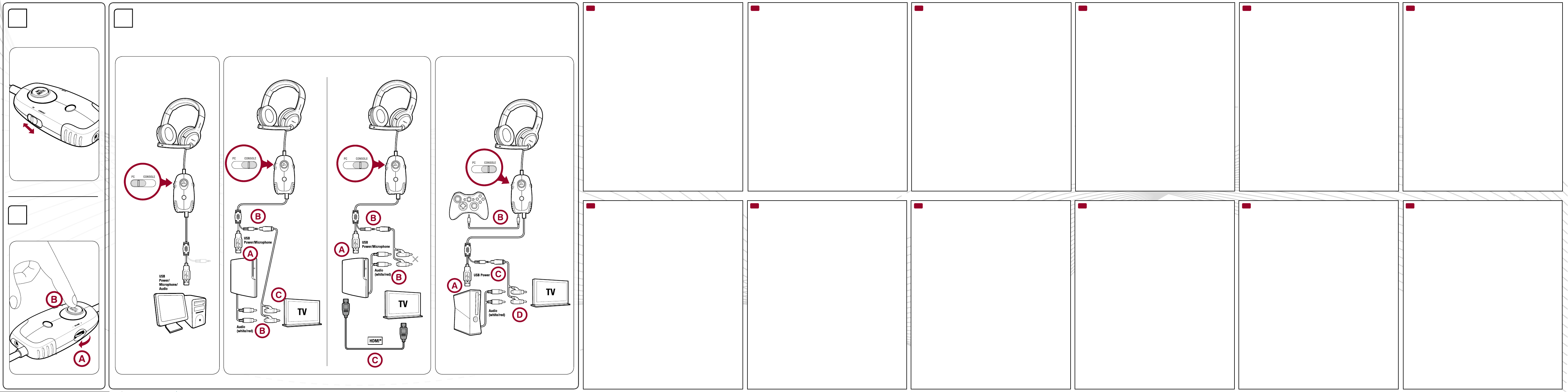
EN
1. Using the switch on the in-line remote, select the device you want to connect the headset to: ‘PC’
1
2
PC/MAC
®
PS3
®
XBOX 360
®
with AV cable with HD MI® cable
for a Windows
PC/Mac®
2.
Using the USB connector, plug the headset into any free USB port (the 3.5mm connector and both
additional cables are not required for PC use). The device will be installed automatically and ready
to use in a few seconds. Please note that the headset features an additional soundcard which
must be configured in the system settings as the default device for audio playback and recording.
PS3®
A) Plug the headset’s USB connector into any free USB port on your console.
B) Use the accompanying phono/RCA adapter cable to connect the headset’s 3.5mm connector to
the phono/RCA audio outputs on the AV cable (supplied with the PS3
C) If you’d like to simultaneously playback audio via the TV using HDMI
Output’ option under the ‘Sound Settings’ option.
For simultaneous audio playback via the TV using the AV Cable, plug the adapter cable’s phono/
RCA plugs into the TV’s audio input sockets.
In the console menu, select ‘AV MULTI’ (‘Sound Settings’ – ‘Audio Output Settings’) as the audio
output device for gaming audio, and then select ‘System Default Device’ as the chat output device
and ‘USB Headphone Set’ as the audio input device (both under ‘Accessory Settings’ – ‘Audio
Device Settings’).
Xbox 360®
A) Plug the headset’s USB connector into any free USB port on your console.
B) Using the accompanying 2.5mm cable, connect the in-line remote to the headset socket on the
Xbox 360
C) Use the accompanying phono/RCA adapter cable to connect the headset’s 3.5mm connector to
the phono/RCA audio outputs on the composite/component AV cable (supplied with the Xbox 360
D) If you’d also like to playback audio through the TV at the same time, plug the phono/RCA
connectors on the adapter cable into the TV’s audio input sockets.
If using an HDMI
the HDMI
3. You can adjust the volume level (A) plus mute the microphone (B) using the in-line remote. Before
placing the headset on your head, be sure to set the volume level to minimum on the in-line
remote.
4. Adjust the headband for the perfect fit. For optimum clarity, position the microphone roughly
in-line with your mouth.
* Optional accessory
®
PC or Mac® / ‘Console’ for a PS3® or Xbox 360® console.
®
).
®
, enable the ‘Audio Multi-
®
controller.
®
cable for video output, you can also connect the phono/RCA adapter cable using
®
audio adapter.*
DE
1. Wählen Sie mit dem Schalter an der Kabelfernbedienung das Gerät aus, an welches Sie das
Headset anschließen möchten: „PC“ für einen Windows
oder Xbox-360
PC/Mac®
2.
Schließen Sie das Headset mit dem USB-Stecker an einen freien USB-Anschluss an, der 3,5-mmStecker und die beiden zusätzlichen Kabel werden bei der Benutzung am PC nicht benötigt. Das
Gerät wird automatisch installiert und ist nach wenigen Sekunden einsatzbereit. Bitte beachten
Sie, dass das Headset eine zusätzliche Soundkarte enthält, welche in den Systemeinstellungen
als Standardgerät für Aufnahme und Wiedergabe gewählt sein muss.
PS3®
A) Schließen Sie den USB-Stecker des Headsets an einen freien USB-Anschluss der Konsole an.
B) Verwenden Sie das beiliegende Cinch/RCA-Adapterkabel, um den 3,5-mm-Klinkenstecker des
Headsets mit den Cinch/RCA-Audio-Ausgängen des Multi-AV-Kabels zu verbinden (enthalten im
Lieferumfang der PS3
C) Wünschen Sie eine gleichzeitige Tonwiedergabe über den Fernseher per HDMI
in den „Sound-Einstellungen“ die Option „Audio-Mehrfachausgang“.
Für die gleichzeitige Tonwiedergabe über den Fernseher per Multi-AV-Kabel schließen Sie die
Cinch/RCA-Stecker des Adapterkabels zusätzlich an die Audio-Eingangsbuchsen des Fernsehers an.
Wählen Sie im Menü der Konsole als Audio-Ausgabegerät für den Spieleton „AV Multi“ („SoundEinstellungen“ – „Audio-Ausgangs-Einstellungen“), für die Chat-Wiedergabe „Systemstandardgerät“ sowie als Audio-Eingabegerät „USB Headphone Set“ aus (beides unter „PeripheriegeräteEinstellungen“ – „Audio-Gerät-Einstellungen“).
Xbox 360®
®
A) Schließen Sie den USB-Stecker des Headsets an einen freien USB-Anschluss der Konsole an.
).
B) Verbinden Sie die Kabelfernbedienung über das beiliegende 2,5-Millimeter-Kabel mit dem
Headset-Anschluss des Xbox-360
C) Verwenden Sie das beiliegende Cinch/RCA-Adapterkabel, um den 3,5-mm-Klinkenstecker des
Headsets mit den Cinch/RCA-Audio-Ausgängen des Composite- oder Component-AV-Kabels zu
verbinden (enthalten im Lieferumfang der Xbox 360
D) Wünschen Sie eine gleichzeitige Tonwiedergabe über den Fernseher, schließen Sie die Cinch/
RCA-Stecker des Adapterkabels zusätzlich an die Audio-Eingangsbuchsen des Fernsehers an.
Bei Verwendung eines HDMI
bel auch mit dem HDMI
3. Über die Kabelfernbedienung können Sie die Lautstärke regulieren (A) sowie das Mikrofon
stummschalten (B). Achten Sie vor dem Aufsetzen des Headsets darauf, dass der Lautstärkeregler auf minimale Lautstärke gestellt ist.
4. Mit dem variablen Haltebügel passen Sie das Headset an Ihre Kopfgröße an. Für optimale Verständigung stellen Sie das Mikrofon etwa auf Höhe Ihres Mundes.
®
-Konsole.
®
).
®
®
-Audio-Adapter verbinden.*
®
-Controllers.
-Kabels für die Bildausgabe können Sie das Cinch/RCA-Adapterka-
®
-PC oder Mac®, „Console“ für eine PS3®-
®
).
®
, aktivieren Sie
* Optionales Zubehör
FR
1. À l‘aide de l‘interrupteur situé sur la télécommande filaire, sélectionnez l‘appareil auquel vous
souhaitez raccorder le combiné casque-micro : « PC » pour un ordinateur Windows
Console » pour une console PS3
PC/Mac®
2.
Raccordez la fiche USB du combiné casque-micro à un port USB libre sur votre ordinateur ; la
fiche 3,5 mm et les deux câbles supplémentaires ne sont pas utilisés dans ce cas de figure.
L‘appareil est installé automatiquement et prêt à l‘emploi en quelques secondes seulement.
Nous attirons votre attention sur le fait que le combiné casque-micro comprend une carte son
supplémentaire qui doit être sélectionnée dans la configuration du système comme périphérique
par défaut pour l‘enregistrement et la lecture.
®
PS3
A) Raccordez la fiche USB du combiné casque-micro à une prise USB libre sur votre console.
B) Utilisez le câble adaptateur cinch/RCA fourni pour relier le connecteur jack 3,5 mm du combiné
casque-micro aux sorties audio cinch/RCA du câble multi AV (fourni avec la PS3
C) Pour une sortie simultanée du son sur le téléviseur avec une liaison HDMI
Sortie audio multiple » dans les « Paramètres son ».
Pour une sortie simultanée du son sur votre téléviseur avec une liaison par câble multi AV,
raccordez en plus les fiches cinch/RCA du câble adaptateur aux prises d‘entrée audio du
téléviseur.
Sélectionnez dans le menu de la console « AV Multi » comme périphérique de sortie audio pour
le son des jeux (« Paramètres son » – « Paramètres de sortie audio »), « Périphérique du système
par défaut » pour la sortie audio lors des chats et « USB Headphone Set » comme périphérique
d‘entrée audio (ces deux derniers réglages doivent être eectués en allant dans « Paramètres
accessoires » – « Paramètres périphériques audio »).
Xbox 360®
A) Raccordez la fiche USB du combiné casque-micro à une prise USB libre sur votre console.
B) Reliez la télécommande filaire à la prise pour micro-casque du contrôleur Xbox 360
du câble 2,5 mm fourni.
C) Utilisez le câble adaptateur cinch/RCA fourni pour relier le connecteur jack 3,5 mm du combiné
casque-micro aux sorties audio cinch/RCA du câble AV composite ou composantes (fourni avec
®
la Xbox 360
D) Pour une sortie simultanée du son sur votre téléviseur, raccordez en plus les fiches cinch/RCA
du câble adaptateur aux prises d‘entrée audio du téléviseur.
En cas d‘utilisation d‘un câble HDMI
cinch/RCA à l‘adaptateur audio HDMI
3. La télécommande filaire vous permet de contrôler le volume (A) et de couper le microphone (B).
Avant d’enfiler le combiné casque-micro, vérifiez que la commande du volume est réglée sur le
minimum.
4. L‘arceau réglable vous permet d‘adapter le combiné casque-micro à la taille de votre tête. Pour
une compréhension optimale, placez le microphone à hauteur de votre bouche environ.
).
®
ou Xbox 360®.
®
pour l‘image, vous pouvez aussi relier le câble adaptateur
®
.*
®
ou Mac®, «
®
).
®
, activez l‘option «
®
à l‘aide
NL
1. Kies met de schakelaar in de kabel het apparaat uit waarop u de headset wilt aansluiten: „PC“
voor een Windows
PC/Mac®
2.
Sluit de headset met de USB-stekker aan op een vrije USB-poort; hierbij hebt u de 3,5mm-plug en
de beide extra kabels niet nodig. Het apparaat wordt automatisch geïnstalleerd en is na een paar
seconden gereed voor gebruik. De headset heeft een eigen ingebouwde geluidskaart, die bij de
systeeminstellingen moet zijn ingesteld als standaardapparaat voor opname en weergave.
PS3®
A) Sluit de USB-stekker van de headset aan op een vrije USB-poort van de console.
B) Sluit de meegeleverde adapterkabel (jack naar tulp) aan op de 3,5mm-jack van de headset en
de tulp-audio-uitgang van de multi-AV-kabel (wordt meegeleverd bij de PS3
C) Als u tegelijkertijd ook geluidsweergave wenst met de tv via HDMI
„Geluidsinstellingen“ de optie „Audio-Multi-output“.
Als u tegelijkertijd ook geluidsweergave wenst met de tv via de Multi-AV-kabel, dan sluit u de
tulpstekker van de adapterkabel ook aan op de audio-ingang van de tv.
Kies in het menu van de console als audio-uitvoerapparaat voor gamegeluid „AV Multi“
(„Geluidsinstellingen“ – „Audio-uitgangsinstellingen“), voor chatten „Systeemstandaardapparaat“
en voor audio-invoerapparaat „USB-headphoneset“ (beide bij „Randapparatuurinstellingen“ –
„Audioapparaatinstellingen“).
Xbox 360®
A) Sluit de USB-stekker van de headset aan op een vrije USB-poort van de console.
B) Sluit de regeleenheid in de kabel met behulp van de meegeleverde 2,5mm-kabel aan op de
headsetaansluiting van de Xbox-360
C) Sluit de meegeleverde adapterkabel (jack naar tulp) aan op de 3,5mm-jack van de headset en
de tulp-audio-uitgang van de composite- of component-AV-kabel (wordt meegeleverd bij de Xbox
®
).
360
D) Als u tegelijkertijd ook geluidsweergave wenst via de tv, sluit u de tulpstekker van de
adapterkabel ook aan op de audio-ingang van de tv.
Als u gebruikmaakt van een HDMI-kabel voor schermweergave, kunt u de adapterkabel (jack
naar tulp) ook aansluiten op de HDMI
3. Met de regelaar in de kabel kunt u het geluidsvolume regelen (A) en de microfoon uitschakelen
(B). Controleer voordat u de hoofdtelefoon opzet, of de volumeregeling is ingesteld op minimaal
vermogen.
4. Met de verstelbare beugel past u de headset aan de grootte van uw hoofd aan. De microfoon werkt
het beste als u die ongeveer ter hoogte van uw mond houdt.
* Optionele accessoires
®
-pc of een Mac®, „Console“ voor een PS3®- of Xbox-360®-console.
®
).
®
, activeert u bij de
®
-controller.
®
-audioadapter.*
ES
1. Selecciona el dispositivo al que quieres conectar el headset en el interruptor del mando del cable:
„PC“ para PC Windows
PC/Mac®
2.
Con el conector USB enchufa el headset a una entrada USB libre; el conector de 3,5mm y los
dos cables adicionales no se necesitan si lo vas a usar con un PC. El dispositivo se instala
automáticamente y puedes utilizarlo sin más a los pocos segundos. Ten en cuenta que este
headset incorpora una tarjeta de sonido adicional que tendrá que estar seleccionada en el panel
de control como dispositivo estándar para grabar y reproducir.
PS3®
A) Conectar el cable USB del headset a un puerto USB libre de la consola.
B) Utiliza el cable adjunto Cinch/RCA para enlazar el conector jack de 3,5mm del headset con las
salidas Cinch/RCA de audio del cable Multi-AV (viene incluido en el suministro de la PS3
C) Si quieres que se oiga en la televisión el sonido al mismo tiempo que la imagen utilizando
®
, activa en „Ajustes de sonido“ la opción „Salidas múltiples de audio“.
HDMI
Para la reproducción simultánea de sonido en la televisión con el cable multi AV, enchufa
adicionalmente el conector Cinch/RCA del cable adaptador a la entrada audio del televisor.
Selecciona en el menú de la consola „AV Multi“ („Ajustes de audio“ – „Ajustes salidas de audio“)
como dispositivo de salida de audio de juegos, para la reproducción chat „Dispositivos estándar
del sistema“ y como dispositivo de interacción de audio „USB Headphone Set“ (ambos en „Ajuste
de periféricos“ – „Ajuste dispositivos de Audio“).
Xbox 360®
A) Conectar el cable USB del headset a un puerto USB libre de la consola.
B) Conecta el mando a distancia del cable con la conexión del headset del controlador Xbox-360
utilizando para el ello el cable adjunto de 2,5mm.
C) Utiliza el cable adjunto Cinch/RCA para enlazar el conector jack de 3,5mm del headset con las
salidas Cinch/RCA de audio del cable composite o componente AV (viene incluido en el suministro
de la Xbox 360
D) Si precisas al mismo tiempo una reproducción de audio a través del televisor, enchufa el
conector Cinch/RCA del cable adaptador a la entrada de audio de la televisión.
Si utilizas un cable del tipo HDMI
adaptador Cinch/RCA al adaptador HDMI
3. Con el mando que está en el cable puedes regular el volumen (A) y silenciar el micrófono (B).
Antes de ponerte el headset, ten cuidado para que el volumen que está en el mando del cable se
encuentre al mínimo.
4. Con la diadema variable adaptas el dispositivo al tamaño de tu cabeza. Para facilitar una clara
comprensión coloca el micrófono a la altura de la boca.
* Accesorio opcional
®
o Mac®, „Consola“ para una PS3®o la Xbox-360®.
®
).
®
para la salida de imágenes, puedes enchufar el cable
®
Audio.*
®
).
IT
1. Azionare l‘interruttore sul telecomando a filo per selezionare il dispositivo al quale si desidera
collegare l‘headset: „PC“ per un computer Windows
®
.
Xbox-360
PC/Mac®
2.
Collegare l‘headset inserendo il connettore USB in una porta USB disponibile. Per l‘utilizzo
su PC il connettore 3,5 mm e i due cavi aggiuntivi non servono. Il dispositivo viene installato
automaticamente ed è pronto per l‘uso in pochi secondi. Si precisa che l‘headset è dotato di
una scheda audio aggiuntiva che deve essere selezionata come dispositivo standard per la
registrazione e la riproduzione nelle Preferenze di sistema.
PS3®
A) Collegare il connettore USB dell‘headset a una porta USB disponibile della console.
B) Utilizzare il cavo adattatore Cinch/RCA fornito in dotazione per collegare il jack 3,5 mm
dell‘headset alle uscite audio Cinch/RCA del cavo AV-Multi (compreso nella fornitura della PS3
C) Se si desidera riprodurre l‘audio simultaneamente attraverso il televisore via HDMI
l‘opzione „Uscita audio multipla“ nelle „Impostazioni audio“.
Per la riproduzione audio simultanea attraverso il televisore via cavo AV-Multi, collegare i
connettori Cinch/RCA del cavo adattatore anche agli ingressi audio del televisore.
Selezionare nel menu della console „AV Multi“ come dispositivo di uscita audio per l‘audio dei
giochi („Impostazioni dell‘audio“ – „Impostazioni di uscita audio“), per la riproduzione di chat
„Dispositivo standard del sistema“ e come dispositivo di ingresso audio „USB Headphone Set“
(entrambi in“Impostazioni degli accessori“ – „Impostazioni dei dispositivi audio“).
Xbox 360®
A) Collegare il connettore USB dell‘headset a una porta USB disponibile della console.
®
B) Collegare il telecomando a filo tramite il cavo 2,5 mm fornito in dotazione alla presa
,
dell‘headset sul controller Xbox-360
C) Utilizzare il cavo adattatore Cinch/RCA fornito in dotazione per collegare il jack 3,5 mm
dell‘headset alle uscite audio Cinch/RCA del cavo Composite o Component AV (compreso nella
fornitura della Xbox 360
D) Se si desidera riprodurre l‘audio simultaneamente attraverso il televisore, collegare i
connettori Cinch/RCA del cavo adattatore anche agli ingressi audio del televisore.
Quando si usa un cavo HDMI
essere collegato anche all‘adattatore audio HDMI
3. Il telecomando a filo permette di regolare il volume (A) e di disattivare il microfono (B). Accertarsi
che il regolatore di volume sia impostato al minimo prima di indossare la cua.
4. L’archetto regolabile consente di adattare la cua alla propria testa. Per una comunicazione
ottimale posizionare il microfono circa all‘altezza della bocca.
®
®
.
).
®
per la trasmissione di immagini, il cavo adattatore Cinch/RCA può
*Accessorio opzionale
®
o Mac®, „Console“ per una console PS3® o
®
.*
®
, attivare
®
).
* Accessoire en option
3
Press
TR
1. Kablolu uzaktan kumanda üzerindeki şalter ile kulaklık setini bağlayacağınız cihazı seçin: Bir
2.
3. Kablolu uzaktan kumanda üzerinden ses seviyesini ayarlayabilirsiniz (A) ve mikrofonun sesini
4. Ayarlanabilen tutucu askı sayesinde kulaklık setini kafanızın ölçüsüne uyarlarsınız. Optimum
* Opsiyonel aksesuar
®
-PC veya Mac® için „PC“, bir PS3® veya Xbox-360® konsolu için „Console“.
Windows
PC/Mac®
Kulaklık setinin USB fişini boş bir USB girişine takın, 3,5mm soket ve her iki ilave kablo, PC‘de
kullanılması durumunda gerekli değildir. Cihazın kurulumu otomatik yapılır ve birkaç saniye
içerisinde kullanıma hazır duruma gelir. Lütfen kulaklık setinin, sistem ayarlarında kayıt ve
oynatma için standart aygıt olarak seçilmesi gereken ilave bir ses kartı içerdiğini dikkate alın.
PS3®
A) Kulaklık setinin USB fişini konsoldaki boş bir USB girişine takın.
B) Kulaklık setinin 3,5mm jakını Multi-AV kablonun jak/RCA-Audio çıkışlarına bağlamak için
birlikte verilen jak/RCA adaptör kablosunu kullanın (PS3
C) Aynı anda televizyon üzerinden HDMI
„Çoklu Ses Çıkışı“ seçeneğini etkinleştirin“.
Aynı anda televizyon üzerinden Multi-AV kablosu ile ses çıkışı için adaptör kablosunun Cinch/RCA
fişini ayrıca televizyonun ses girişi yuvalarına takın.
Konsolun menüsünden audio çıkış aygıtı olarak oyun sesi için “AV Multi“ (“Ses ayarları“ – “Audio
çıkış ayarları“), Chat sesi çıkışı için “Sistem standart aygıtı“ ve audio giriş aygıtı olarak “USB
Headphone Set“ seçeneğini seçin (her ikisi de “Çevresel aygıt ayarları“ – “Audio aygıt ayarları“)
altında.
Xbox 360®
A) Kulaklık setinin USB fişini konsoldaki boş bir USB girişine takın.
B) Kablolu uzaktan kumandayı birlikte verilen 2,5mm kablo üzerinden Xbox-360
kulaklık seti bağlantısına bağlayın.
C) Kulaklık setinin 3,5mm jakını Composite veya Component-AV kablonun jak/RCA-Audio
çıkışlarına bağlamak için birlikte verilen jak/RCA adaptör kablosunu kullanın (Xbox 360
teslimatına dahildir).
D) Aynı zamanda televizyon üzerinden ses çıkışı istediğinizde adaptör kablosunun jak/RCA fişini
ayrıca televizyonun audio girişine takın.
Görüntü çıkışına yönelik HDMI
®
-Audio adaptörüne de bağlayabilirsiniz.*
HDMI
kesebilirsiniz (B). Kulaklık setini takmadan önce, ses seviyesi regülatörünün minimum ses
seviyesine getirilmiş olduğuna dikkat edin.
®
ile bir ses çıkışı istiyorsanız, „Ses Ayarları“ üzerinden
®
kablonun kullanılması durumunda jak/RCA adaptör kablosunu
®
teslimatına dahildir).
®
kumandasının
®
düzeyde anlaşabilmek için mikrofonu ağzınızın yüksekliğine kadar getirin.
RU
1. Выберите при помощи переключателя на кабельном пульте ДУ устройство, к которому вы
хотите подключить гарнитуру: „PC“ для ПК с Windows
®
или Xbox-360®.
PS3
PC/Mac®
2.
Подключите гарнитуру при помощи USB-штекера к свободному USB-разъему, штекер на
3,5 мм и оба дополнительных кабеля при использовании на ПК не нужны. Устройство
автоматически инсталлируется и через несколько секунд готово к работе. Помните о том,
что гарнитура имеет дополнительную звуковую карту, которую нужно выбрать в настройках
системых в качестве стандартного устройства для записи и воспроизведения.
PS3®
A) Подсоедините USB-штекер к свободному USB-разъему приставки.
B) Используйте кабель-переходник Cinch/RCA из комплекта поставки, чтобы соединить
штекер на 3,5 мм гарнитуры с аудиовыходами Cinch/RCA кабеля Multi-AV (входит в комплект
поставки PS3
C) Если вы хотите, чтобы звук одновременно воспроизводился через телевизор по HDMI
активизируйте в „Настройки звука“ опцию „Вывод звука на несколько устройств“.
Для одновременного воспроизведения звука через телевизор по кабелю Multi-AV
дополнительно включите штекер Cinch/RCA кабеля-переходника в аудиовходы телевизора.
Выберите в меню приставки в качестве аудиоустройсва вывода для звука в играх „AV
Multi“ („Настройки звука“ – „Настройки вывода звука“), для воспроизведения звука в
чатах „Стандартное устройство системы“, а также в качестве устройства для ввода звука
„USB Headphone Set“ из (обе опции в „Настройки периферийных устройств“ – „Настройки
аудиоустройства“).
Xbox 360®
A) Подсоедините USB-штекер гарнитуры к свободному USB-разъему приставки.
B) Соедините кабельный пульт ДУ при помощи кабеля на 2,5 мм из комплекта поставки с
разъемом для гарнитуры контроллера Xbox-360
С) Используйте кабель-переходник Cinch/RCA из комплекта поставки, чтобы соединить
штекер на 3,5 мм гарнитуры с аудиовыходами Cinch/RCA кабеля Composite или ComponentAV (входит в комплект поставки Xbox 360
D) Если вы хотите, чтобы звук одновременно воспроизводился через телевизор, включите
штекер Cinch/RCA кабеля-переходника дополнительно в аудиовходы телевизора.
При использовании кабеля HDMI
также соединять с переходником HDMI
3. Через кабельный пульт управления можно регулировать громкость (A), а также отключать
микрофон (B). Перед надеванием гарнитуры переведите регулятор уровня громкости на
минимальную громкость.
4. При помощи регулируемой скобы подгоните гарнитуру к размеру своей головы. Для
оптимального использования для разговора установите микрофон примерно на уровень
своего рта.
®
).
®
).
®
для вывода видео кабель-переходник Cinch/RCA можно
®
-Audio.*
* Дополнительный аксессуар
®
или Mac®, „Console“ для приставки
®
.
SE
1. Använd knappen på kabelfjärren för att välja den apparat du vill ansluta headsetet till: PC för en
2.
®
,
3. Med kabelfjärren reglerar du volymen (A) och kopplar bort ljudet från mikrofonen (B). Kontrollera
4. Med den reglerbara bygeln kan du anpassa headsetet efter din huvudstorlek. För att din röst ska
* alternativt tillbehör
®
PC eller Mac®, Console för PS3®-eller Xbox-360®-konsol.
Windows
PC/Mac®
Anslut headsetet till en ledig USB-port med USB-kontakten, 3,5mm-kontakten och de två
extrakablarna behövs inte när man använder en dator. Apparaten installeras automatiskt och kan
användas efter bara några sekunder. Kom ihåg att headsetet innehåller ett extra ljudkort som
måste väljas som standard för upp- och inspelning i systeminställningarna.
PS3®
A) Koppla headsetets USB-kontakt till en ledig USB-port på konsolen.
B) Använd medföljande cinch/RCA-adapterkabel för att förbinda headsetets 3,5mm teleplugg med
multi-AV-kablens cinch/RCA-audioutgångar (ingår i leveransen av PS3
C) Om du vill att ljudet samtidigt ska gå genom teven via HDMI
„Multiutgång för audio“ i Ljudinställningarna.
Om du vill att ljudet samtidigt ska gå genom teven via en multi AV-kabel ansluter du
adapterkabelns cinch/RCA-kontakter till tevens audioingångar också.
Öppna konsolens meny och välj AV Multi som utgångsapparat för spelljudet (Ljudinställningar
– Audioutgångsinställningar), Systemstandardapparat för chatten och USB Headphone Set
som ingångsapparat för audio (båda under Kringutrustning/Inställningar – Audioutrustning/
Inställningar).
Xbox 360®
A) Sätt headsetets USB-kontakt i en ledig USB-port på konsolen.
B) Koppla kabelfjärren till headsetanslutningen på Xbox-360
2,5mm-kabel.
C) Använd medföljande cinch/RCA-adapterkabel för att förbinda headsetets 3,5mm teleplugg med
composite- eller component-AV-kabelns cinch/RCA-audioutgångar (ingår i leveransen av Xbox
®
).
360
D) Om du vill att ljudet samtidigt ska gå genom teven kopplar du dessutom adapterkabelns cinch/
RCA-kontakter till tevens audioingångar.
Om man använder en HDMI
kopplas till HDMI
®
®
-kabel för bildåtergivning kan cinch/RCA-adapterkabeln också
-audioadaptern.*
®
).
®
aktiverar du alternativet
®
-kontrollen med medföljande
att volymen är inställd på lägsta nivå innan du sätter på dig headsetet.
höras så tydligt som möjligt ställer du in mikrofonen i höjd med munnen.
DK
1. Udvælg med kontakten på fjernbetjeningen den enhed, som du ønsker at slutte dit headset til:
„PC“ for en Windows
PC/Mac®
2.
Slut dit headset med USB-stikket til en ledig USB-bøsning. 3,5mm-stikket og begge yderligere
kabler bruges ikke til brugen på din PC. Enheden installeres automatisk og er klar til brug
efter få sekunder. Bemærk venligst, at dit headset indeholder et yderligere lydkort som i
systemindstillingerne skal udvælges som standardenhed for optagelse og afspilning.
PS3®
A) Forbind USB-stikket fra dit headset med en ledig USB-bøsning på konsollen.
B) Brug der vedlagte cinch/RCA-adapterkabel for at forbinde 3,5mm jackstikket fra dit headset
med cinch/RCA-audio-udgangen af multi-AV-kablet (kommer med leverancen af PS3
C) Hvis du samtidigt ønsker at afspille lyd via fjernsynet og HDMI, aktiverer du i lydinstillingerne
optionen/funktionen „Audio/lyd-multiudgang“.
Hvis du samtidig ønsker at afspille lyd via fjernsynet og via et multi-AV-kabel, slutter du yderligere
adapterkablets cinch/RCA-stik til fjernsynets audio-indgangsbøsning.
Udvælg i konsollens menu „AV Multi“ („Sound-indstillinger“ – „Audio-udgangsindstillinger“)
som lyd-udlæsningsenhed for spillets lyd og „USB Headphone Set“ som indlæsningsenhed
(„Periferienhedsindstillinger“ – „Audio-enhed-indstillinger“) for chat-afspilning.
Xbox 360®
A) Forbind USB-stikket fra dit headset med en ledig USB-bøsning på konsollen.
B) Forbind kabelfjernbetjeningen via det vedlagte 2,5-millimeter-kabel med Xbox-360
controllerens headset-tilslutning.
C) Brug der vedlagte cinch/RCA-adapterkabel for at forbinde 3,5mm jackstikket fra dit headset
med cinch/RCA-audio-udgangen af composite- eller component-AV-kablet (kommer med
leverancen af PS3
D) Hvis du samtidig ønsker at afspille lyd via fjernsynet, slutter du yderligere adapterkablets
cinch/RCA-stik til fjernsynets audio-indgangsbøsning.
Ved brug af et HDMI
med HDMI
3. Via kabelfjernbetjeningen kan du regulere lydstyrken (A) og dæmpe mikrofonen (B). Inden du
sætter dit headset på bør du holde øje med, at lydstyrkeregulatoren på kabelfjernbetjeningen er
indstillet på minimal lydstyrke.
4. Med den variable holdebøjle kan du tilpasse hovedtelefonerne til din størrelse. Til optimal
kommunikation, placerer du mikrofonen på højde med din mund.
* Optionalt tilbehør
®
-PC eller Mac®, „Console“ for en PS3®- eller Xbox-360®-konsol.
®
).
®
-kabel til billedudlæsning, kan du også forbinde cinch/RCA-adapterkablet
®
-audio-adapteren.*
®
).
®
-
PL
1. Przełącznikiem na kablowym pilocie zdalnego sterowania wybierz urządzenie, do którego chcesz
podłączyć zestaw słuchawkowy: „PC“ dla komputera z systemem Windows
dla konsoli PS3
PC/Mac®
2.
Podłącz zestaw słuchawkowy z wtykiem USB do wolnego złącza USB; wtyk 3,5mm i oba
dodatkowe kable nie są potrzebne przy podłączeniu do komputera. Urządzenie zostanie
zainstalowane automatycznie i po kilku sekundach będzie gotowe do pracy. Należy pamiętać, że
zestaw słuchawkowy zawiera dodatkową kartę dźwiękową, którą należy wybrać w ustawieniach
systemowych jako standardowe urządzenie do nagrywania i odtwarzania dźwięku.
PS3®
A) Podłącz wtyk USB zestawu słuchawkowego do wolnego złącza USB konsoli.
B) Użyj dołączonego kabla z adapterem cinch/RCA, aby połączyć wtyk mini-jack 3,5mm zestawu
słuchawkowego z wyjściami audio cinch/RCA kabla Multi AV (dołączony do konsoli PS3
C) Jeżeli chcesz jednocześnie odtwarzać dźwięk w telewizorze przez HDMI
„Ustawienia dźwięku“ aktywuj opcję „Wielokrotne wyjście audio“.
Aby jednocześnie odtwarzać dźwięk w telewizorze przez kabel Multi-AV, podłącz wtyki cinch/RCA
adaptera kabla dodatkowo wejść audio telewizora.
Wybierz w menu konsoli jako urządzenie wyjściowe audio dla dźwięku gier „AV Multi“
(„Ustawienia dźwięku“ – „Ustawienia wyjścia audio“), do dźwięku z czatów „Standardowe
urządzenie systemowe“ oraz jako urządzenie do wprowadzania dźwięku „zestaw słuchawkowy
USB“ (oba w „Ustawienia urządzeń peryferyjnych“ – „Ustawienia urządzeń audio“.
Xbox 360®
A) Podłącz wtyk USB zestawu słuchawkowego do wolnego złącza USB konsoli.
B) Podłącz kablowego pilota zdalnego sterowania dołączonym kablem 2,5mm do złącza
słuchawkowego kontrolera Xbox-360
C) Użyj dołączonego kabla z adapterem cinch/RCA, aby połączyć wtyk mini-jack 3,5mm zestawu
słuchawkowego z wyjściami audio cinch/RCA kabla kompozytowego lub komponentowego audio/
wideo (dołączony do konsoli Xbox 360
D) Jeśli chcesz jednocześnie odtwarzać dźwięk w telewizorze, podłącz kabel z adapterem cinch/
RCA dodatkowo do wejść audio telewizora.
W przypadku stosowania kabla HDMI
cinch/RCA także z adapterem audio HDMI
3. Za pomocą kablowego pilota zdalnego sterowania można regulować głośność (A) oraz wyciszyć
mikrofon (B). Podczas zakładania zestawu słuchawkowego głośność należy ustawić na minimalny
poziom.
4. Za pomocą regulowanego pałąka dopasuj zestaw do wielkości swojej głowy. Dla optymalnej
zrozumiałości mowy mikrofon należy ustawić na wysokości ust.
®
lub Xbox 360®.
®
.
®
).
®
do przesyłania obrazu można połączyć kabel z adapterem
®
.*
* Akcesoria opcjonalne
®
lub Mac®, „Console“
®
®
, na karcie
).
HU
1. Válassza ki a vezetékes távirányítón azt a készüléket, melyhez csatlakoztatni szeretné a
headsetet: Válassza a „PC“ pontot, ha Windows
hez, és „Konzolt“, ha PS3
PC/Mac®
2.
Csatlakoztassa a headsetet az USB csatlakozóval egy szabad USB csatlakozáshoz, a 3,5 mmes csatlakozóra és a két kiegészítő káblre a számítógép használatakor nem lesz szüksége.
A készülék magától telepítődik és néhány másodperc múlva használható. Kérjük, vegye
figyelembe, hogy a headset kiegészítő hangkártyát tartalmaz, melyet a rendszerbeállításoknál
alapkészülékként kell kiválasztani a felvételhez és a lejátszáshoz.
PS3®
A) Csatlakoztassa a headset USB csatlakozóját a konzol szabad USB csatlakozásához.
B) Használja a mellékelt cinch/RCA adapterkábelt, hogy csatlakoztassa a headset 3,5 mm-es jack
dugóját a multi-AV-kábel Cinch/RCA-audió kimeneteihez (a PS3
C) Ha egyszerre le szeretné játszani a hangot a televízión keresztül HDMI
„Hangzás beállításokban“ az „Audió többszörös kimenet“ opciót.
Ha egyszerre a televízión keresztül szeretné lejátszani a hangot Multi AV kábelen keresztül,
csatlakoztassa az adapterkábel cinch/RCA-dugóját a televízió audió bemeneti aljzatába.
Válassza ki a konzol menüjében audió kiadó készülékként a játékhanghoz az „AV Multi“ („Sound
beállítások“ – „Audió kimenet beállításai“ pontot), a chat lejátszásához „Rendszer szabvány
készülék“ opciót, valamint audió beadó készülékként az „USB Headphone Setet“ (mindkettő a
„Perifériás készülék beállítások“ – „Audió készülék beállítások“ alatt).
Xbox 360®
A) Csatlakoztassa a headset USB csatlakozóját a konzol szabad USB csatlakozásához.
B) Csatlakoztassa a vezetékes távirányítót a mellékelt 2,5 mm-es kábelen keresztül az Xbox-360
vezérlő headset csatlakozásába.
C) Használja a mellékelt cinch/RCA adapterkábelt, hogy csatlakoztassa a headset 3,5 mm-es
jack dugóját a composite vagy component AV kábel cinch/RCA-audió kimeneteihez (az Xbox 360
csomagjában megtalálható).
D) Ha egyszerre a televízión keresztül szeretné lejátszani a hangot, csatlakoztassa az
adapterkábel cinch/RCA-dugóját a televízió audió bemeneti aljzatába.
Ha a kép visszaadásához HDMI
adapterrel is csatlakoztathatja.*
3. A vezetékes távirányítón keresztül a hangerőt is lehet szabályozni (A), valamint a mikrofont is
lehet némítani (B). A headset felhelyezése előtt ügyeljen arra, hogy a vezetékes távirányítón lévő
hangerőszabályzó a legkisebb hangerőre legyen állítva.
4. Az állítható tartópánttal állíthatja saját fejméretére a headsetet. Az optimális megértés érdekében
állítsa a mikrofont a szája magasságába.
®
-hoz vagy Xbox-360® konzolhoz szeretné csatlakoztatni.
®
kábelt használ, akkor a cinch/RCA adapterkábelt a HDMI® audió
* Opcionális tartozék
®
számítógéphez szeretné kiválasztani, vagy Mac®-
®
csomagjában megtalálható).
®
-vel, kapcsolja be a
®
®
